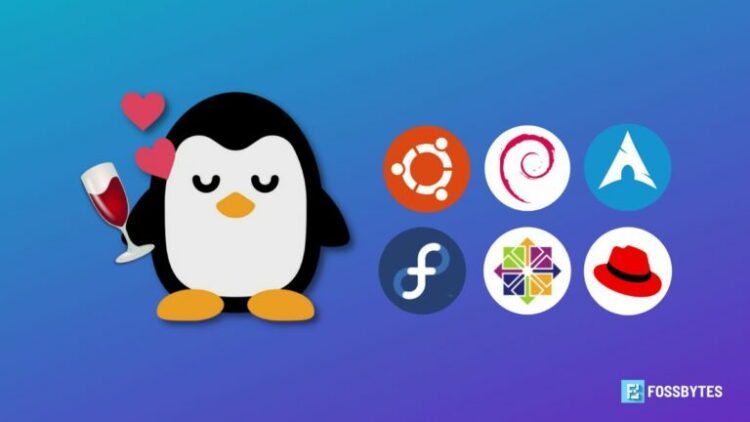Wine là một công cụ tuyệt vời có thể giúp bạn cài đặt các ứng dụng Windows trên Linux, nhưng chính xác thì làm cách nào để bạn có thể cài đặt nó trên PC Linux của mình? Trong bài viết này, mình sẽ hướng dẫn các bạn cách cài đặt ứng dụng này trên tất cả các bản phân phối Linux.
Đối với những người không biết dự án này hoạt động như thế nào hoặc ý nghĩa của nó, thì Wine là viết tắt của “Wine is not an emulator” (Nghe hơi ảo nhỉ) và đó là một chương trình sử dụng Windows API cùng với các thư viện khác để cài đặt và chạy các ứng dụng Windows (tệp .exe) trên Linux.
Danh Mục
Cách cài đặt Wine trên Linux
Trên các bản phân phối dựa trên Debian/Ubuntu
Dưới đây là các bước để cài đặt dự án trên các bản phân phối dựa trên Debian và Ubuntu.
1. Kích hoạt kiến trúc 32-bit. Đây là điều cần thiết để có thể chạy các ứng dụng Windows 32-bit:
sudo dpkg --add-architecture i386
2. Tải xuống key kho lưu trữ bằng wget và thêm key kho lưu trữ của dự án.
3. Thêm kho lưu trữ của dự án chính thức vào sources.list.d để có thể tải xuống và cài đặt Wine. Nếu bạn đang sử dụng Ubuntu, hãy sao chép và dán lệnh sau vào terminal và nhấn Enter.
sudo add-apt-repository 'deb https://dl.winehq.org/wine-builds/ubuntu/ impish main'
4. Lệnh trên dành cho Ubuntu 21.10 ‘Impish Indri’, nhưng nếu bạn đang sử dụng một bản phát hành khác, hãy thay thế ‘impish’ bằng tên đầu tiên của bản phát hành đó. Ví dụ: hirsute, focus, bionic,…
5. Đối với Debian, sử dụng lệnh sau và thay thế ‘Bookworm’ bằng phiên bản bạn đã cài đặt.
sudo apt-add-repository 'deb http://dl.winehq.org/wine-builds/debian/ bookworm main'
6. Cuối cùng, cập nhật repos và cài đặt dự án bằng các lệnh sau.
7. Để kiểm tra xem ứng dụng đã được cài đặt chưa, hãy gõ lệnh sau và enter.
wine --version
Trên Fedora, RHEL và CentOS
1. Để cài đặt dự án này trên Fedora, trước tiên bạn cần thêm kho lưu trữ.
dnf config-manager --add-repo https://dl.winehq.org/wine-builds/fedora/35/winehq.repo
2. Thay thế ’35’ trong URL bằng phiên bản mới nhất mà bạn đang sử dụng.
3. Cuối cùng, sử dụng lệnh này để cài đặt Wine.
dnf install winehq-stable
4. Để kiểm tra xem ứng dụng đã được cài đặt đúng chưa, hãy sử dụng lệnh sau.
wine --version
Trên Arch/bản phân phối dựa trên Arch
Để cài đặt phiên bản mới nhất của dự án này trên Arch hoặc các bản phân phối dựa trên Arch, hãy làm theo các hướng dẫn sau.
1. Cập nhật kho lưu trữ.
sudo pacman -Syu
2. Cài đặt dự án bằng lệnh sau.
sudo pacman -S wine
3. Kích thước của ứng dụng sẽ vào khoảng 70 MB. Nhập “y” và nhấn enter để bắt đầu tải xuống và cài đặt dự án.
4. Cuối cùng, để kiểm tra xem ứng dụng được cài đặt thành công hay chưa, hãy nhập.
wine --version
Dự án Wine không chỉ mang lại khả năng chạy các ứng dụng Windows trên Linux mà còn cứu vãn tình trạng chơi game trên Linux. Nhờ dự án này là mã nguồn mở, Valve đã có thể phát triển lớp tương thích Proton, một nhánh của dự án này, để làm cho việc chơi game trên Linux trở nên dễ tiếp cận hơn. Steam Deck cũng đóng một vai trò quan trọng trong việc cải thiện việc chơi game trên Linux.